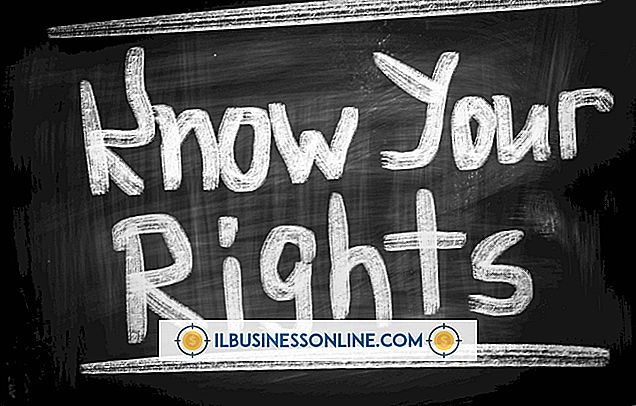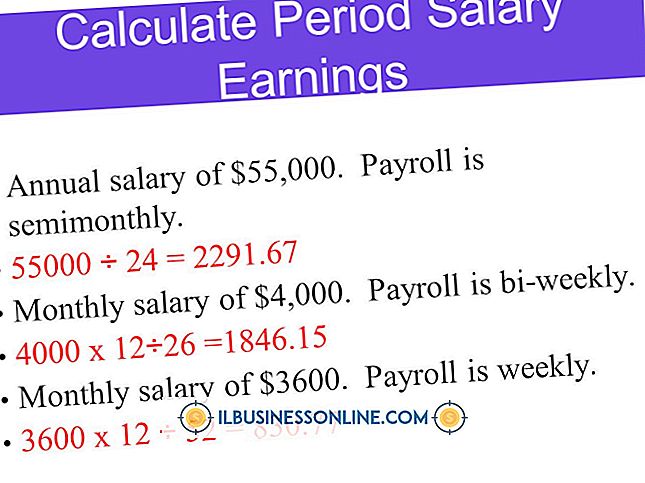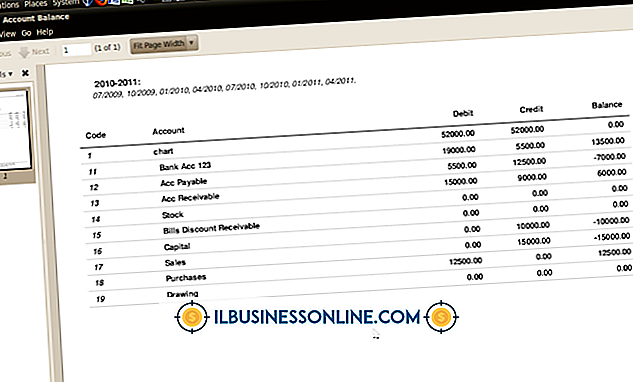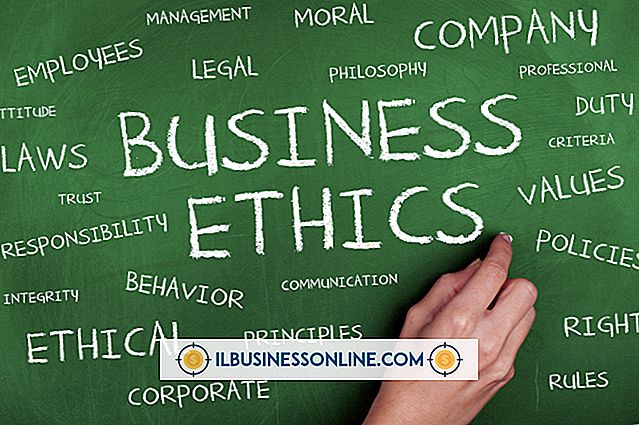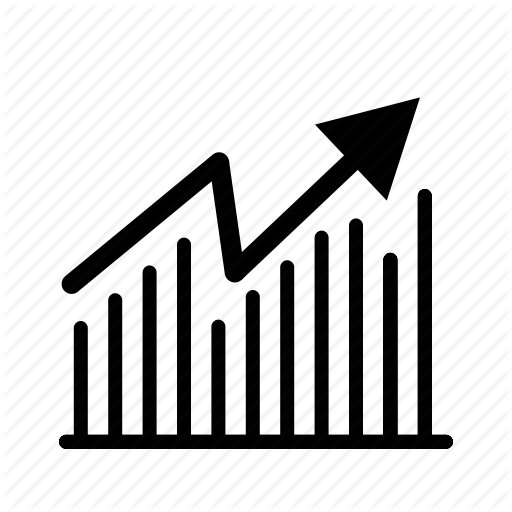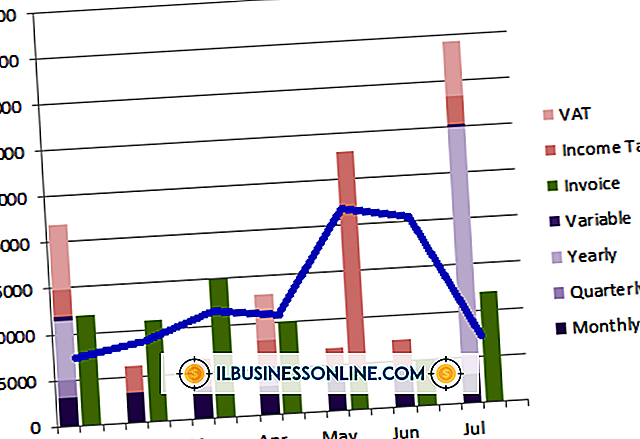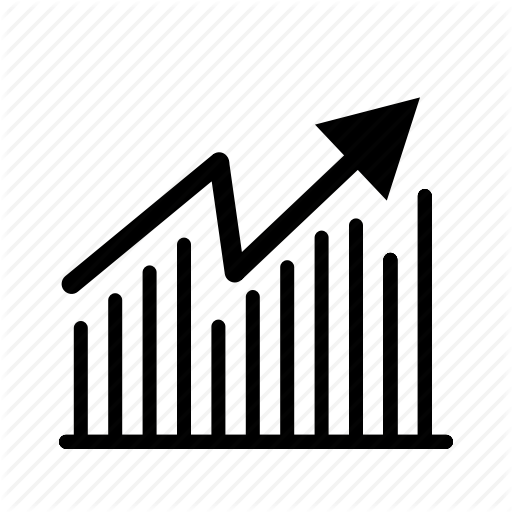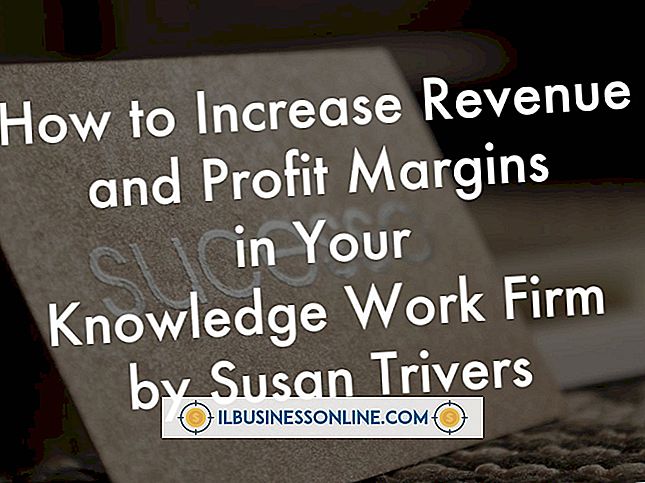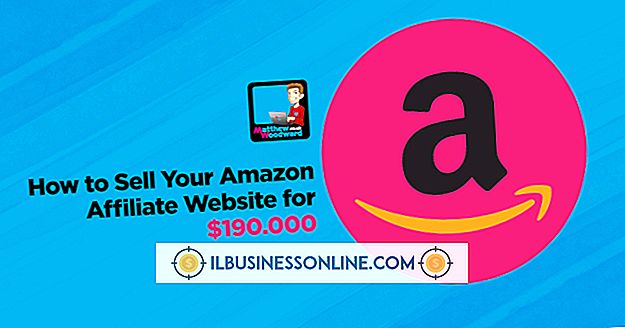Jak bezpośrednio połączyć zdjęcie z programem Yahoo Messenger

Yahoo Messenger umożliwia czatowanie ze znajomymi i współpracownikami, umożliwiając prowadzenie rozmów w czasie rzeczywistym przez Internet. Program pozwala również udostępniać pliki i publikować bezpośrednie linki do zdjęć w oknach czatu. Podążanie za poprawnym protokołem Yahoo Messenger pozwala ci udostępnić do 300 zdjęć poszczególnym kontaktom.
1.
Uruchom program Yahoo Messenger. Kliknij dwukrotnie kontakt, z którym chcesz udostępnić zdjęcie, aby otworzyć okno konwersacji.
2.
Kliknij przycisk "Zdjęcia" znajdujący się w górnej części okna konwersacji. Pojawi się komunikat z informacją, że zaprosiłeś wybrany kontakt do udostępnienia zdjęć. Gdy kontakt zaakceptuje zaproszenie, okno rozmowy zostanie rozwinięte, aby wyświetlić panel zdjęć po prawej stronie.
3.
Kliknij przycisk "Dodaj zdjęcia" znajdujący się u dołu panelu zdjęć, aby otworzyć okno Udostępnianie zdjęć.
4.
Wybierz zdjęcie lub zdjęcia, które chcesz udostępnić swojemu kontaktowi. Kliknij "Otwórz". Wybrane zdjęcia zostaną wyświetlone na panelu zdjęć, wyświetlając jeden duży obraz wyśrodkowany nad rzędem miniaturek dla dodatkowych zdjęć.
Wskazówki
- Naciśnij "Alt-Shift-C", aby anulować zaproszenie do udostępniania zdjęć.
- Ty i Twój kontakt możecie jednocześnie udostępniać wiele zdjęć, co oznacza, że nie musisz jednocześnie oglądać tego samego zdjęcia: kliknij miniaturę zdjęcia, które chcesz wyświetlić, a następnie kliknij przycisk "Widok znajomego" w w prawym dolnym rogu panelu zdjęć, aby wyświetlić miniaturę obrazu, który aktualnie przegląda Twój kontakt.
- Użyj suwaka pod miniaturami, aby przejrzeć wszystkie dostępne obrazy.
- Aby wyświetlić zdjęcia w prezentacji pokazu slajdów, kliknij przycisk "Start" po lewej stronie suwaka miniatur. Suwak przesuwa się teraz od lewej do prawej strony ekranu i wyświetla każdy obraz po drodze. Kliknij menu rozwijane "Szybkość", aby dostosować czas wyświetlania każdego obrazu.
- Aby zapisać udostępnione zdjęcie, kliknij przycisk "Zapisz" znajdujący się w dolnej części panelu zdjęć. Kliknięcie strzałki po prawej stronie przycisku "Zapisz" powoduje wyświetlenie dodatkowych opcji umożliwiających zapisanie zdjęcia na komputerze lub koncie Flickr.
Ostrzeżenia
- Nie możesz udostępniać zdjęć kontaktom spoza sieci Yahoo Messenger, w tym kontaktom w usługach takich jak Windows Live Messenger.
- Prezentacje pokazów slajdów działają niezależnie od siebie. Podczas gdy ty i twój kontakt możecie zobaczyć te same zdjęcia w pokazach slajdów, musicie użyć tego samego ustawienia prędkości i jednocześnie nacisnąć przycisk "Start", aby zobaczyć zdjęcia razem.